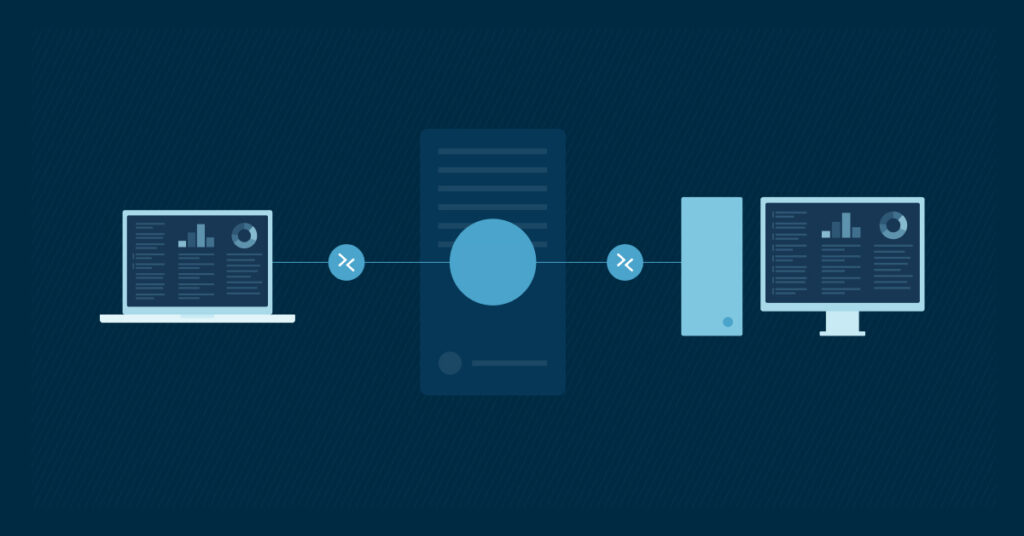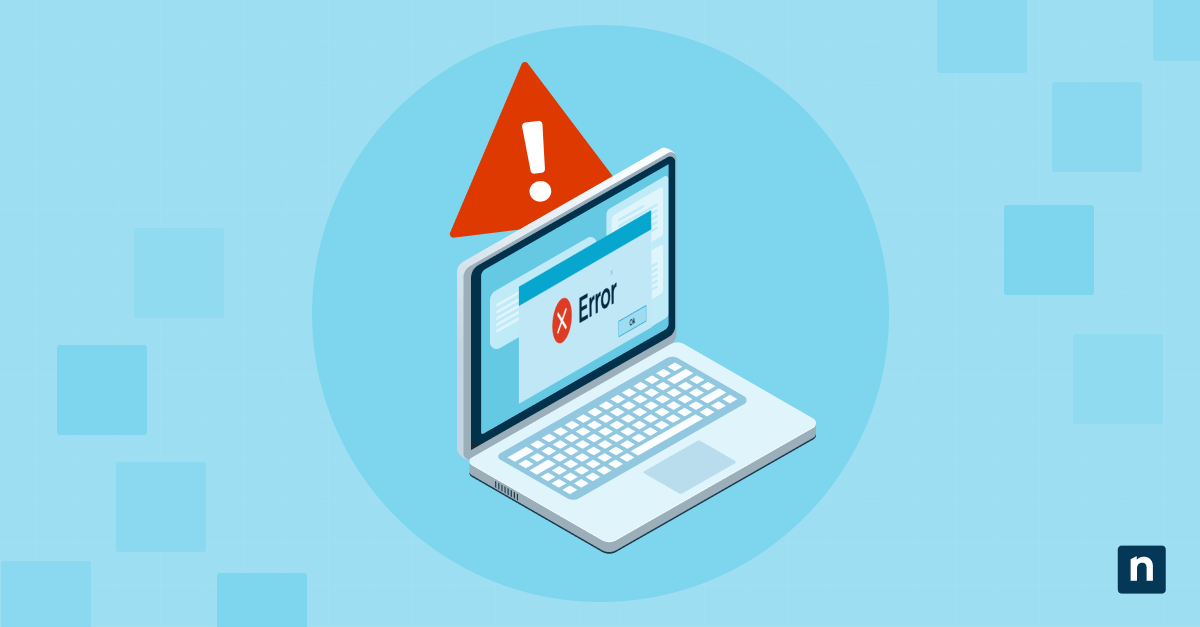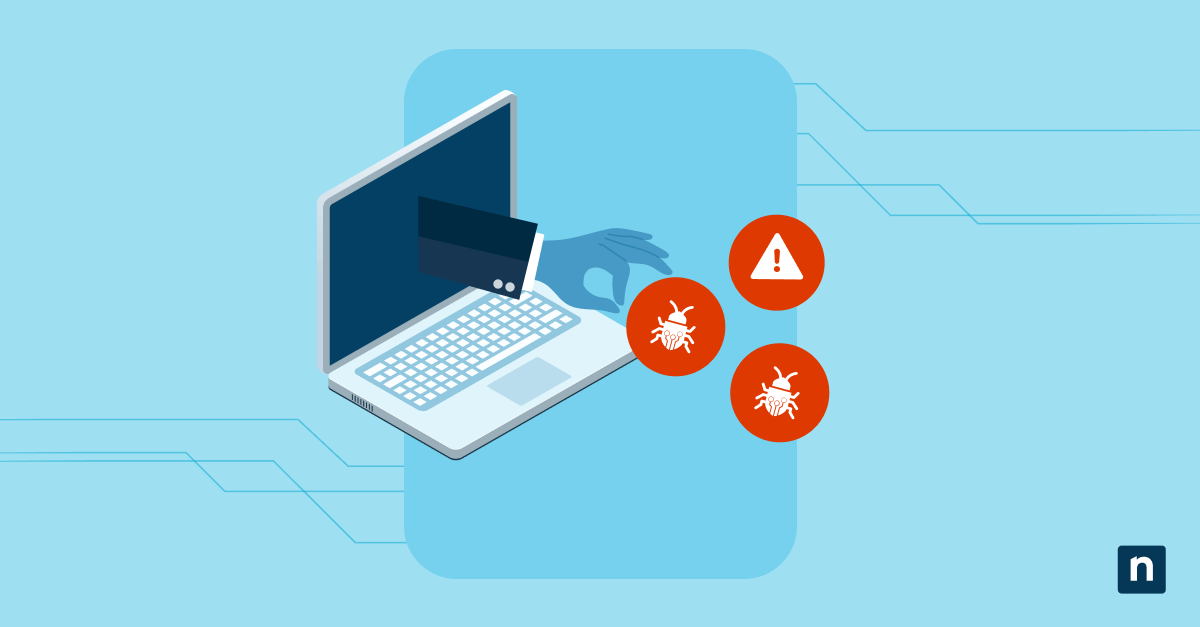Les lignes de commande proposent un ensemble de commandes réseau puissantes qui vont bien au-delà de ce que proposent les outils graphiques, vous permettant de diagnostiquer les problèmes de connectivité, de retracer les chemins de données, d’inspecter les configurations et même de découvrir les vulnérabilités en matière de sécurité. Nous vous présentons ici les 7 commandes réseau les plus importantes, qui vous permettent de localiser rapidement les problèmes, d’optimiser les performances et de garder le contrôle sur des environnements réseau complexes.
Exécutez des scripts et transformez les tâches répétitives en workflows optimisés grâce à NinjaOne.
Découvrez le fonctionnement de la gestion des terminaux avec NinjaOne.
Qu’est-ce qu’une commande réseau ?
Les commandes réseau sont des instructions textuelles spécialisées que vous entrez dans l’interface de ligne de commande de votre système pour diagnostiquer, configurer et dépanner les connexions réseau. Ces outils puissants vous permettent d’accéder directement aux fonctions de mise en réseau sans passer par des interfaces graphiques.
L’interface en ligne de commande varie en fonction de votre système d’exploitation. Les utilisateurs de Windows accèdent généralement à l’Invite de commande ou PowerShell, tandis que les utilisateurs de Linux et de macOS utilisent Terminal. Quelle que soit la plateforme, la maîtrise de ces commandes améliore considérablement votre capacité à gérer efficacement les réseaux.
Les 7 commandes réseau les plus importantes à connaître
Les meilleures commandes réseau peuvent réduire considérablement le temps que vous consacrez à la résolution des problèmes. Ces sept commandes constituent la boîte à outils de base de tout administrateur de réseau ou professionnel des technologies de l’information. Chaque commande sert un objectif de diagnostic spécifique, du test de connectivité de base à l’analyse de sécurité avancée.
Ces commandes fonctionnent sur la plupart des systèmes d’exploitation avec des variations mineures de syntaxe. Windows, Linux et macOS prennent tous en charge ces outils de mise en réseau fondamentaux, bien que leur implémentation exacte puisse différer légèrement.
ping
La commande ping permet de tester la connectivité de base entre votre appareil et un hôte cible. Lorsque vous envoyez un ping, votre système transmet des paquets de demande d’écho ICMP à la destination et mesure le temps nécessaire pour recevoir une réponse. Cet outil permet de déterminer si un appareil est accessible sur le réseau.
Voici comment utiliser la commande ping :
- Test de connectivité de base : saisissez ping suivi du nom d’hôte ou de l’adresse IP (par exemple, ping 192.168.1.1 ou ping google.com). La commande renvoie le temps de réponse en millisecondes, le pourcentage de perte de paquets et les valeurs TTL.
- Surveillance continue (Windows) : ajoutez l’indicateur -t (par exemple, ping -t google.com).
- Surveillance continue (Linux/macOS) : exécutez simplement ping sans paramètres supplémentaires.
tracert/traceroute
La commande tracert (Windows) ou traceroute (Linux/macOS) révèle le chemin emprunté par les paquets pour atteindre leur destination. Cette commande permet de cartographier l’itinéraire sur internet, en montrant chaque saut et en identifiant les retards ou les défaillances.
Voici comment utiliser la commande tracert/traceroute :
- Trace route : exécutez tracert google.com (Windows) ou traceroute google.com (Linux/macOS). La commande affiche chaque routeur par lequel passent vos données, ainsi que les temps d’aller-retour pour chaque saut.
Prêtez attention aux points où les temps de réponse augmentent ou où les paquets sont abandonnés, car cela indique souvent des goulets d’étranglement ou des défaillances.
ipconfig/ifconfig
La commande ipconfig (Windows) ou ifconfig (Linux/macOS) affiche les détails de votre configuration réseau actuelle, notamment l’adresse IP, le masque de sous-réseau et la passerelle par défaut.
Voici comment utiliser la commande ipconfig/ifconfig :
- Configuration de base : Saisissez ipconfig (Windows) ou ifconfig (Linux/macOS).
- Informations complètes : utilisez ipconfig /all (Windows) ou ifconfig -a (Linux/macOS) pour afficher des détails supplémentaires tels que les adresses des serveurs DNS, les informations sur les baux DHCP et les adresses MAC.
Une adresse APIPA (169.254.x.x) indique des défaillances DHCP, tandis que les adresses IP dupliquées provoquent des problèmes de connectivité intermittents.
netstat
Netstat fournit une vue de toutes les connexions réseau actives et des ports d’écoute sur votre système. Cette commande vous aide à identifier les applications qui communiquent sur le réseau, à détecter les connexions indésirables et à surveiller les schémas de trafic du réseau.
Voici comment utiliser la commande netstat :
- Afficher toutes les connexions et tous les ports d’écoute : exécutez netstat -an pour afficher toutes les connexions et tous les ports d’écoute sous forme numérique. La sortie indique les adresses locales et étrangères ainsi que leur état actuel (ÉTABLI, ÉCOUTE, etc.).
- Détails supplémentaires (Windows) : ajoutez le marqueur -b pour voir quels programmes possèdent des connexions spécifiques (par exemple, netstat -anb).
- Détails supplémentaires (Linux) : utilisez netstat -anp pour voir quels programmes possèdent des connexions spécifiques.
nslookup
La commande nslookup interroge les serveurs DNS pour obtenir des informations sur les noms de domaine et les adresses IP. Lorsque des sites web ou des ressources réseau deviennent inaccessibles, les problèmes de résolution DNS en sont souvent la cause. Nslookup vous aide à vérifier la fonctionnalité du DNS et à résoudre les problèmes de résolution de noms.
Voici comment utiliser la commande nslookup :
- Recherche de base : saisissez nslookup suivi d’un nom de domaine ou d’une adresse IP. La commande renvoie l’adresse IP ou le nom d’hôte correspondant, ainsi que des informations sur le serveur DNS qui a fourni la réponse.
- Mode interactif : pour un dépannage DNS plus avancé, entrez en mode interactif en saisissant nslookup sans paramètres, puis utilisez des commandes telles que set type=mx pour interroger des types d’enregistrements DNS spécifiques.
arp
La commande Address Resolution Protocol (ARP) permet d’afficher et de modifier le cache ARP de votre système, qui établit une correspondance entre les adresses IP et les adresses MAC physiques sur votre réseau local. Ce mappage est nécessaire pour assurer une communication correcte entre les appareils situés sur le même segment de réseau.
Voici comment utiliser la commande ARP :
- Afficher la table ARP : exécutez arp -a pour afficher votre table ARP actuelle, montrant toutes les correspondances connues entre les adresses IP et MAC. (Cela permet d’identifier les adresses IP dupliquées, les appareils non autorisés ou les attaques potentielles d’usurpation d’adresse ARP)
- Ajouter une entrée ARP statique : ajoutez manuellement des entrées ARP statiques en utilisant arp -s [adresse IP] [adresse MAC].
- Supprimer une entrée ARP : supprimez les entrées avec arp -d [adresse IP].
nmap
Nmap (Network Mapper) est un outil d’analyse de réseau complet qui découvre les hôtes et les services sur votre réseau. Contrairement aux commandes précédentes, qui sont préinstallées sur la plupart des systèmes, vous devez télécharger nmap séparément. Ce puissant utilitaire permet de scanner les ports, de détecter les systèmes d’exploitation, d’identifier les services et d’évaluer les vulnérabilités.
Pour analyser un seul hôte, utilisez nmap [adresse IP]. Pour analyser des réseaux entiers, utilisez la notation CIDR comme nmap 192.168.1.0/24.
Nmap propose de nombreuses techniques d’analyse pour différents scénarios. Essayez ces types d’analyse essentielles :
- Analyse rapide : nmap -T4 -F [target]
- Analyse complète : nmap -sS -sU -T4 -A -v [target]
- Détection du système d’exploitation : nmap -O [target]
- Détection de la version du service : nmap -sV [target]
- Analyse de la vulnérabilité : nmap –script vuln [target]
Utiliser les commandes réseau pour une gestion efficace du réseau
L’intégration de ces commandes réseau dans votre travail quotidien renforce vos capacités de gestion du réseau. Lorsque vous combinez plusieurs commandes, vous obtenez des informations complètes impossibles à obtenir avec des outils isolés. Par exemple, après avoir découvert des problèmes de connectivité avec ping, utilisez tracert pour identifier l’endroit où le problème se produit, puis netstat pour vérifier si les services concernés fonctionnent correctement.
L’automatisation des commandes réseau au moyen de scripts peut encore améliorer vos capacités. Créez des fichiers batch ou des scripts shell qui exécutent plusieurs commandes de manière séquentielle et enregistrent les résultats. Planifiez l’exécution périodique de ces scripts à l’aide du planificateur de tâches (Windows) ou des tâches cron (Linux/macOS), puis analysez les journaux afin d’identifier des modèles ou des problèmes émergents avant qu’ils n’aient un impact sur les utilisateurs.
Déployez des commandes à grande échelle facilement dans l’ensemble de votre environnement.
Erreurs courantes et comment les éviter
Même les administrateurs expérimentés commettent des erreurs lorsqu’ils utilisent des commandes réseau. Une erreur fréquente consiste à mal interpréter les résultats des commandes, en particulier avec des outils tels que tracert, où la perte de paquets au niveau des sauts intermédiaires n’indique pas nécessairement l’existence de problèmes. Certains routeurs privent intentionnellement de priorité le trafic ICMP, ce qui entraîne des résultats trompeurs. Avant de prendre des mesures, vérifiez toujours les résultats auprès de plusieurs commandements.
Une autre erreur fréquente consiste à négliger les implications en matière de sécurité du réseau. Des commandes telles que nmap peuvent déclencher des systèmes de détection d’intrusion ou violer les politiques d’utilisation acceptable lorsqu’elles sont exécutées sur des réseaux sans autorisation appropriée. Demandez toujours l’autorisation avant de scanner des réseaux dont vous n’êtes pas propriétaire. Soyez prudent avec les commandes qui modifient les configurations réseau (comme arp -s ou ipconfig /release) car une utilisation incorrecte peut perturber la connectivité. Testez ces commandes dans des environnements contrôlés avant de les appliquer à des systèmes de production afin d’éviter des pannes involontaires.
Optimisez la gestion de votre réseau
Le logiciel de gestion des terminaux de NinjaOne prend en charge les arguments en ligne de commande et propose des fonctionnalités telles que la surveillance et l’alerte, le déploiement de logiciels et la gestion des correctifs. Inscrivez-vous pour un essai gratuit dès aujourd’hui.